Bạn vừa tậu cho mình chiếc iPhone 15 “xịn sò” và đang muốn khám phá mọi ngóc ngách tính năng? Đừng bỏ qua tuyệt chiêu chụp màn hình iPhone 15 cực kỳ đơn giản và tiện lợi mà bài viết này sắp bật mí nhé!
Chụp màn hình không chỉ giúp bạn lưu giữ thông tin quan trọng, khoảnh khắc đáng nhớ trên mạng xã hội mà còn hỗ trợ bạn chia sẻ thông tin nhanh chóng với bạn bè. Hãy cùng Tingamehot “bỏ túi” ngay 6 cách chụp màn hình iPhone 15 series “nhanh như chớp” dưới đây!
1. “Lên Đỉnh” Cùng Phím Cứng
Cách chụp màn hình iPhone bằng phím cứng là cách quen thuộc với người dùng iPhone từ những ngày đầu.
Bước 1: Nhấn đồng thời nút sườn và nút tăng âm lượng.
 2G-4G
2G-4G
Bước 2: Một hình ảnh thu nhỏ của màn hình sẽ hiện ra ở góc phía dưới bên trái. Bạn có thể bấm vào để xem, chỉnh sửa hoặc chia sẻ ảnh vừa chụp. Nếu không xem ngay, bạn có thể tìm lại ảnh sau trong ứng dụng Ảnh.
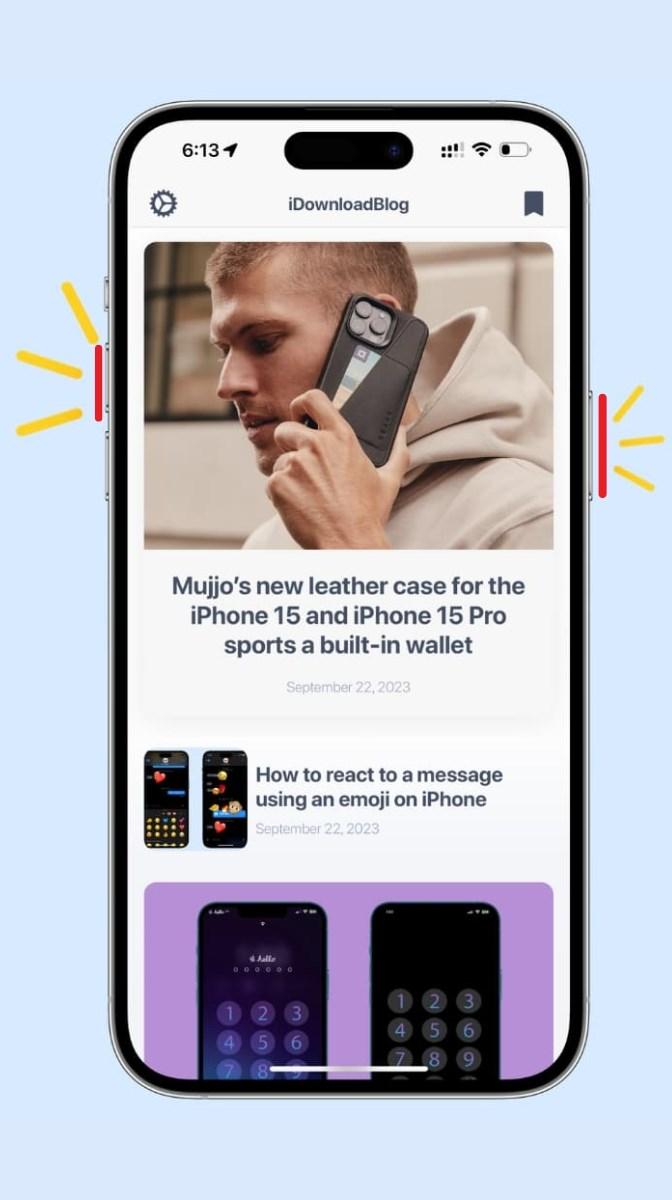 Nhấn cùng lúc vào nút sườn và nút tăng âm lượng.
Nhấn cùng lúc vào nút sườn và nút tăng âm lượng.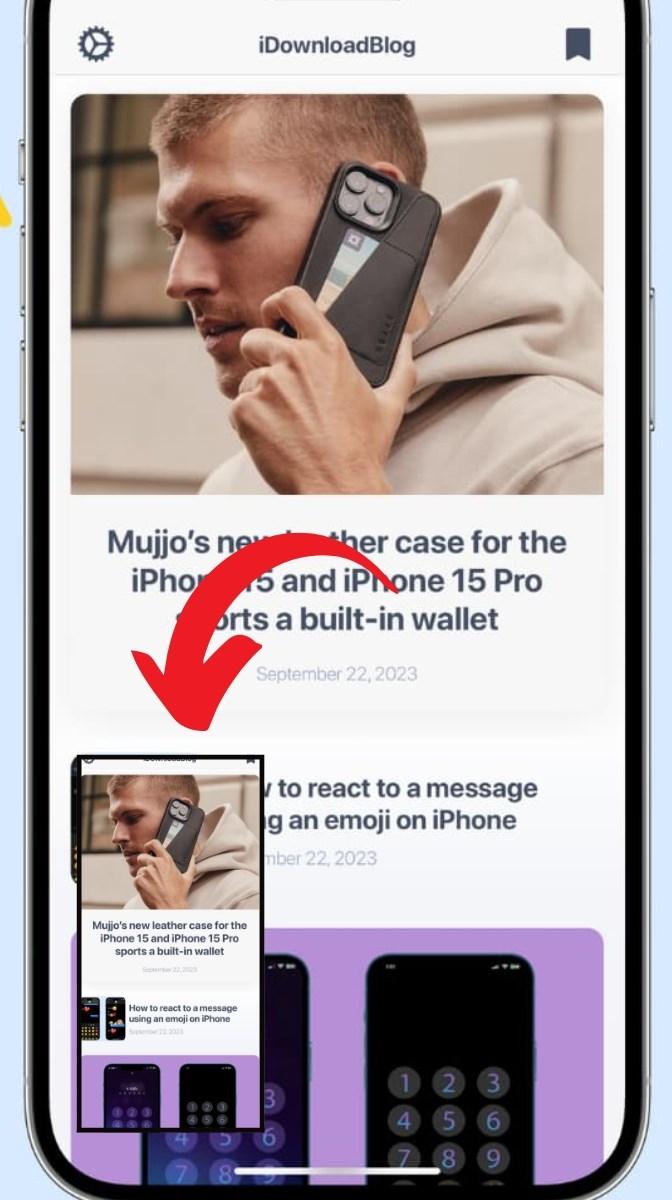 Một hình ảnh thu nhỏ của màn hình sẽ hiện ra ở góc phía dưới bên trái
Một hình ảnh thu nhỏ của màn hình sẽ hiện ra ở góc phía dưới bên trái
2. Nút Home Ảo – “Cứu Tinh” Cho Mọi Tình Huống
Nút Home ảo (Assistive Touch) là trợ thủ đắc lực khi nút cứng gặp vấn đề hoặc bạn muốn thao tác nhanh bằng một tay.
Bước 1: Truy cập Trung tâm điều khiển và chạm vào biểu tượng nút Home ảo trên iPhone 15.
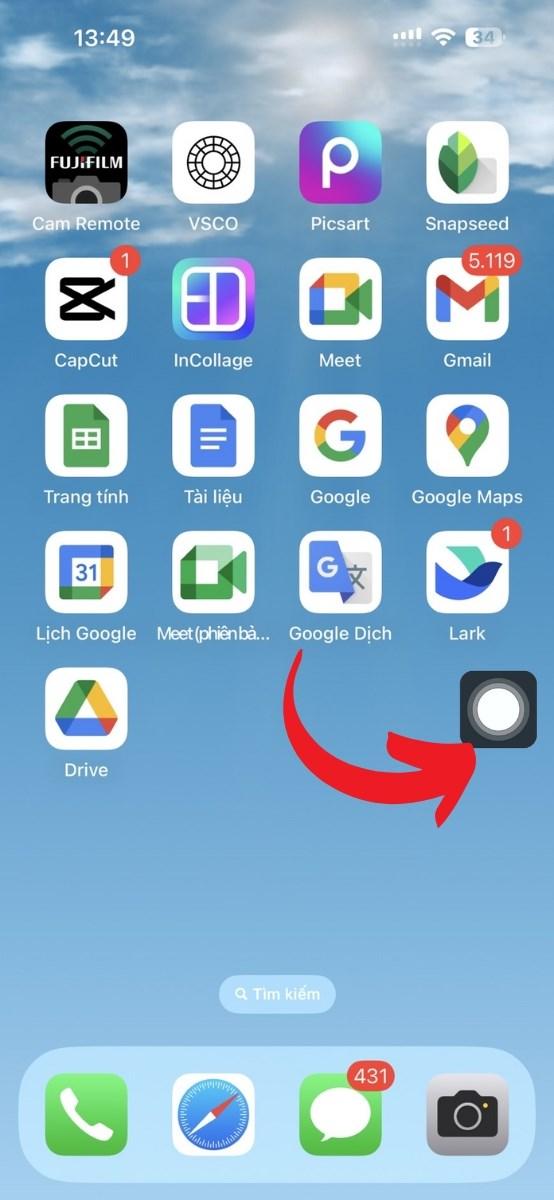 Truy cập Trung tâm điều khiển của nút Home ảo trên iPhone
Truy cập Trung tâm điều khiển của nút Home ảo trên iPhone
Bước 2: Nhấn vào “Thiết bị”.
 Nhấn vào Thiết bị
Nhấn vào Thiết bị
Bước 3: Chọn “Thêm”.
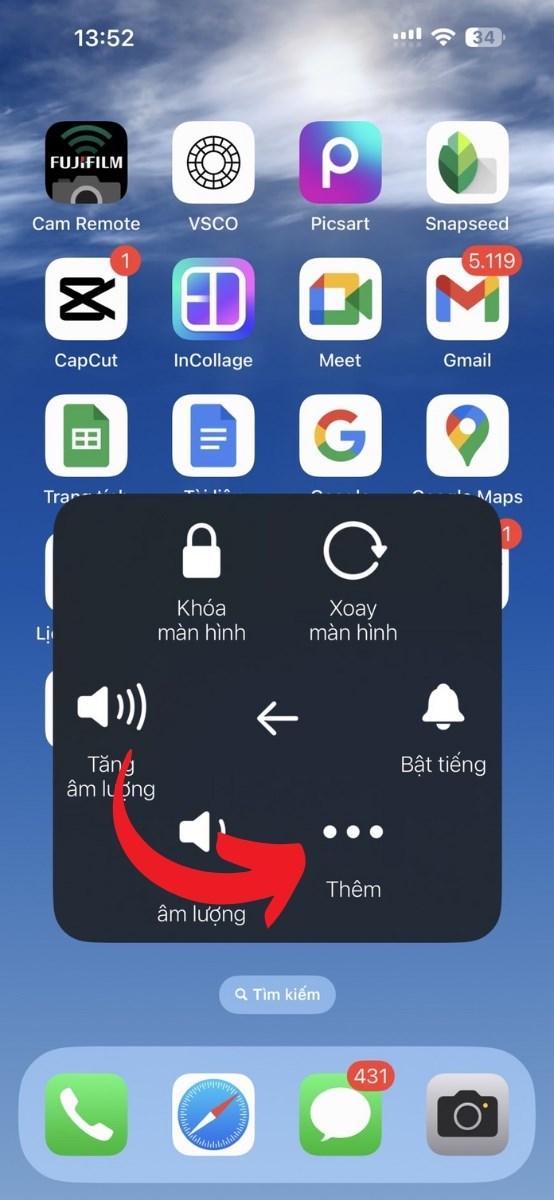 Chọn Thêm
Chọn Thêm
Bước 4: Chọn “Chụp ảnh màn hình” là hoàn tất.
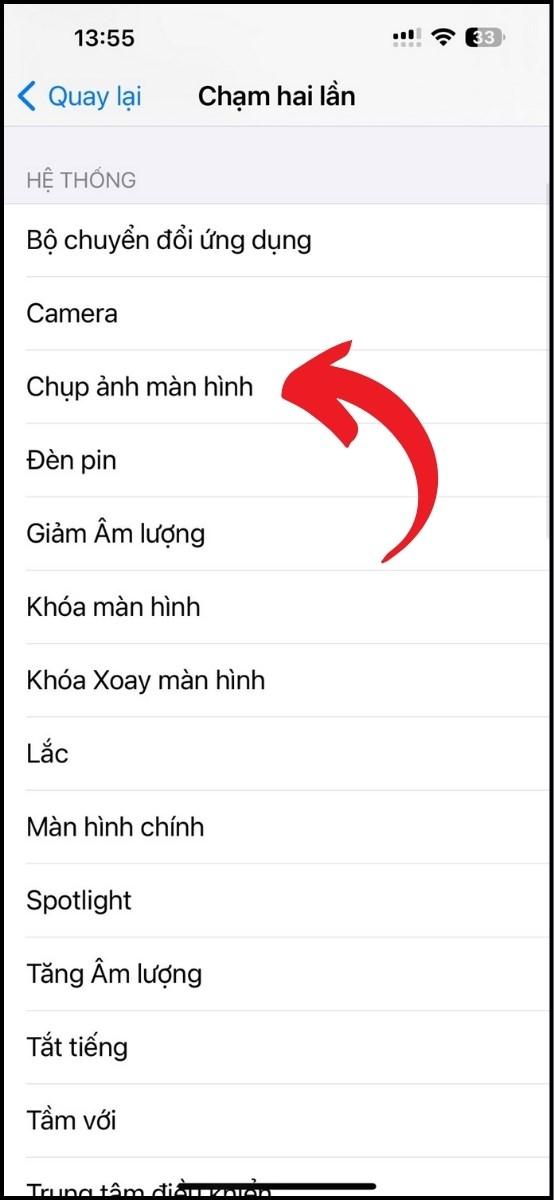 Chọn Chụp ảnh màn hình.
Chọn Chụp ảnh màn hình.
3. “Gõ Mặt Lưng” – Chụp Ngay Không Chần Chừ
“Gõ mặt lưng” là tính năng độc đáo, cho phép bạn chụp màn hình iPhone 15 bằng cách gõ nhẹ vào mặt lưng máy.
Bước 1: Vào “Cài đặt”.
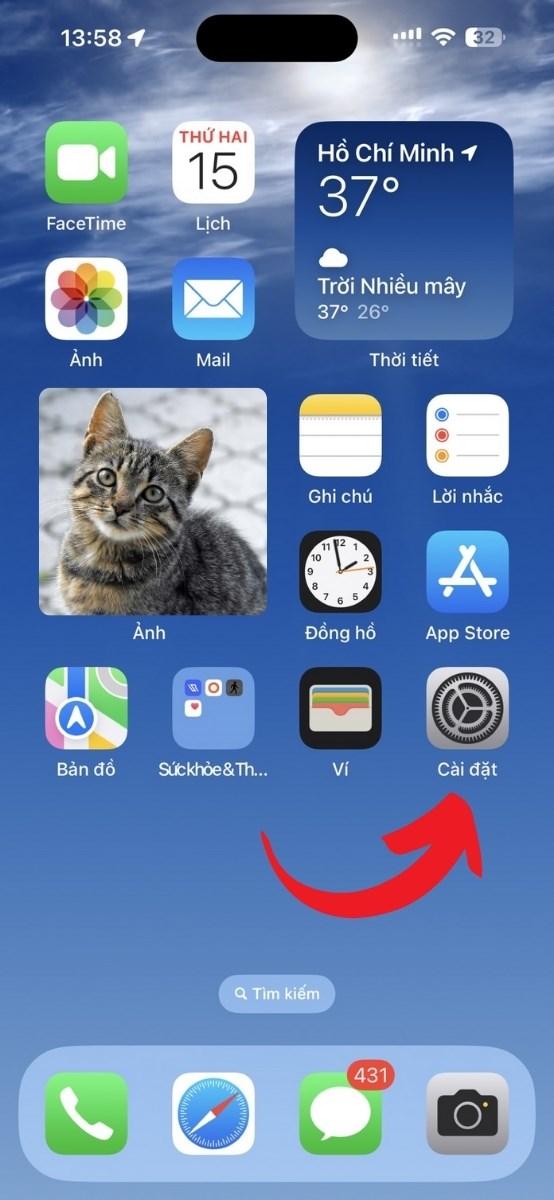 Mở Cài đặt.
Mở Cài đặt.
Bước 2: Chọn “Trợ năng”.
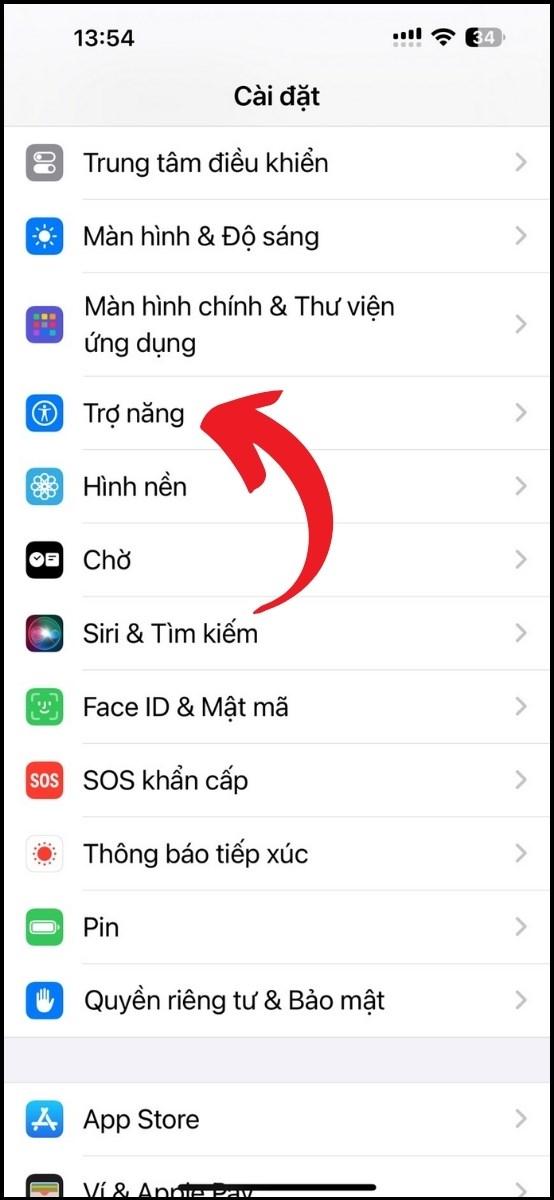 Chọn Trợ năng.
Chọn Trợ năng.
Bước 3: Chọn “Cảm ứng”.
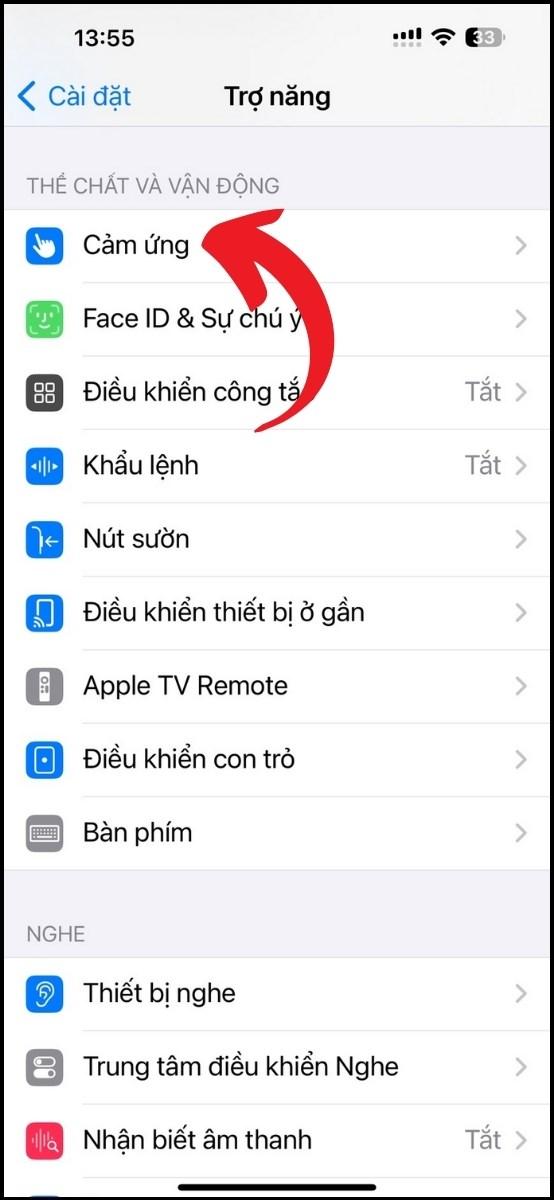 Chọn Cảm ứng.
Chọn Cảm ứng.
Bước 4: Chọn “Chạm vào mặt sau”.
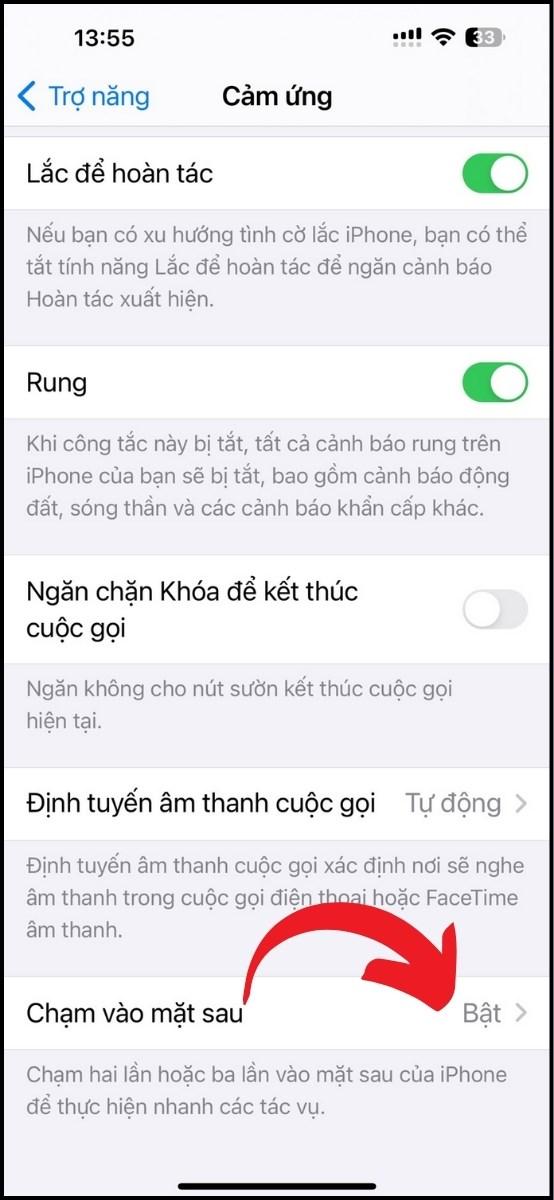 Chọn Chạm vào mặt sau.
Chọn Chạm vào mặt sau.
Bước 5: Lựa chọn gõ 2 lần hoặc 3 lần tùy vào nhu cầu.
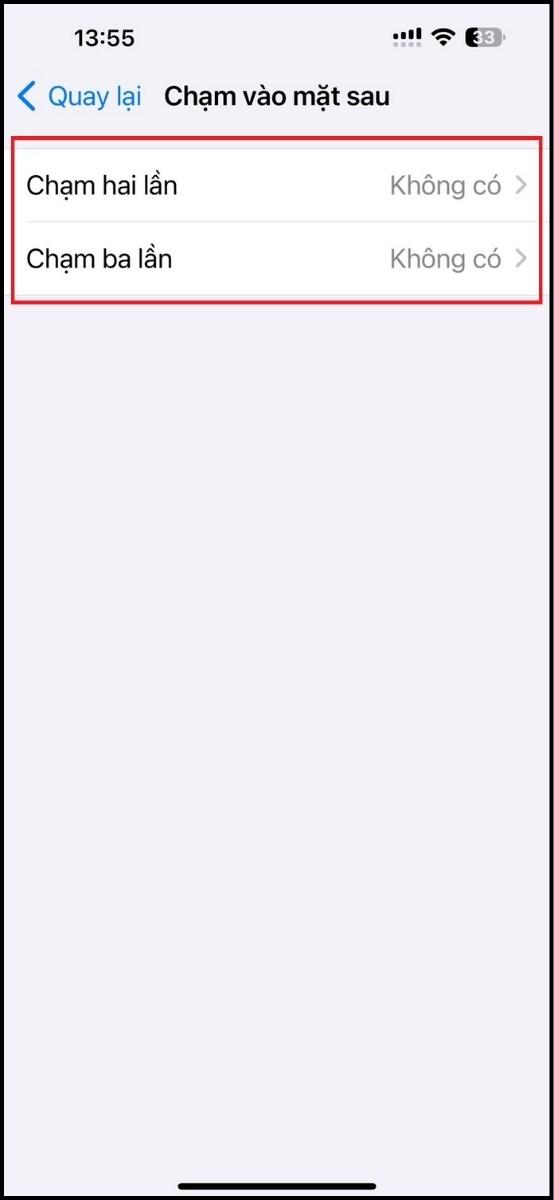 Lựa chọn gõ 2 lần hoặc 3 lần tùy vào nhu cầu của bạn.
Lựa chọn gõ 2 lần hoặc 3 lần tùy vào nhu cầu của bạn.
Bước 6: Chọn “Chụp ảnh màn hình”.
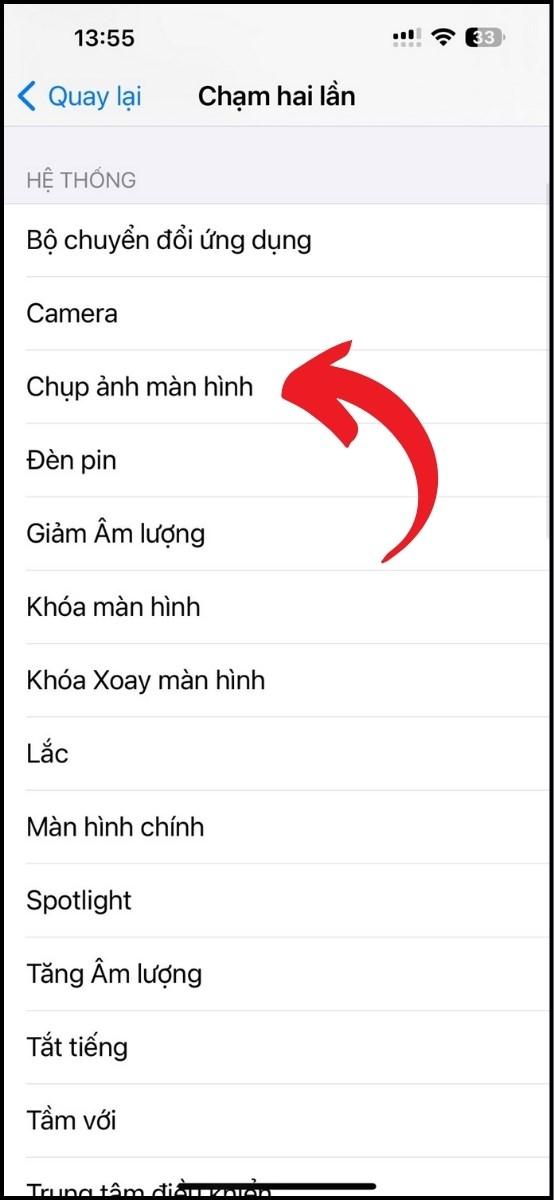 Chọn Chụp ảnh màn hình
Chọn Chụp ảnh màn hình
4. “Ra Lệnh” Cho Siri – Chụp Liền Tay
Bạn có thể sử dụng giọng nói để gọi Siri chụp ảnh màn hình mà không cần dùng tay bấm phím vật lý hoặc chạm màn hình.
Chỉ cần nói “Hey Siri, take a screenshot” và Siri sẽ ngay lập tức chụp màn hình cho bạn đấy!
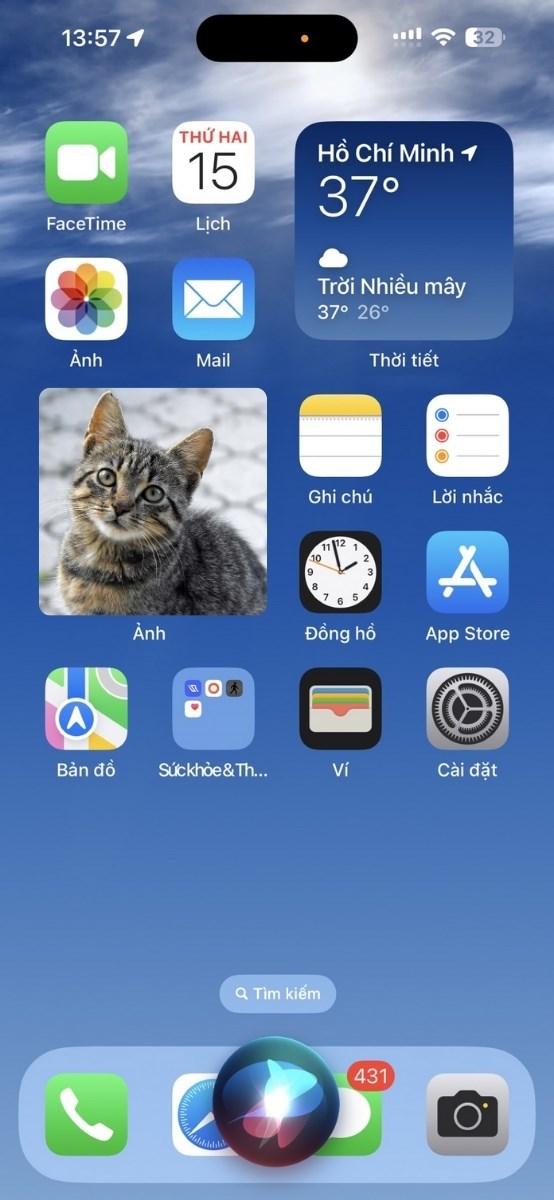 Chỉ cần nói
Chỉ cần nói
Nếu bạn không thể gọi Siri bằng giọng nói, hãy kiểm tra lại cài đặt:
Bước 1: Vào “Cài đặt” > Kéo xuống và chọn “Siri & Tìm kiếm”.
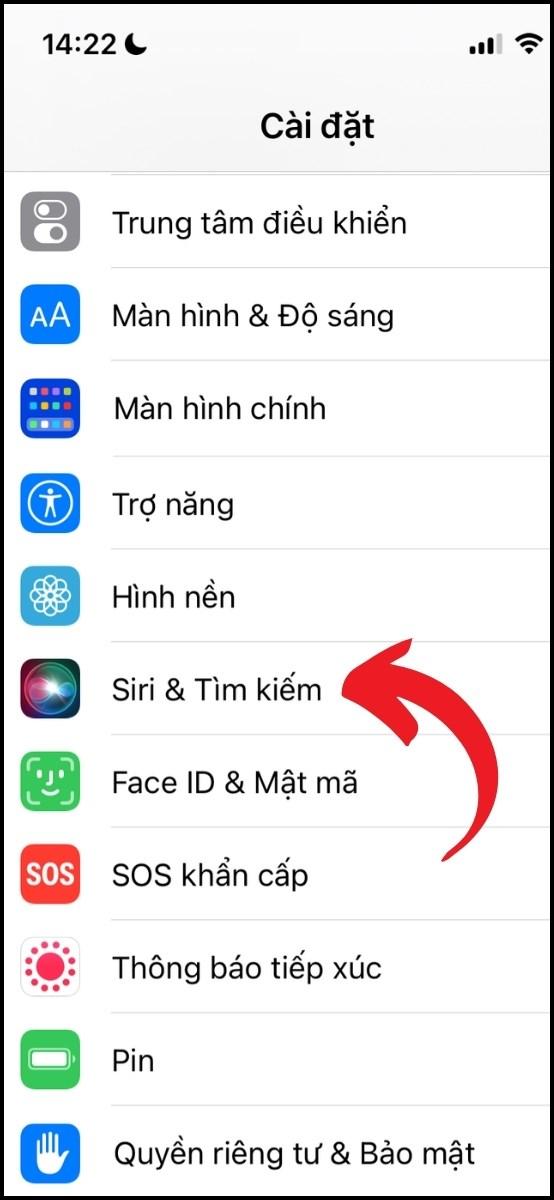 Chọn Siri & Tìm kiếm
Chọn Siri & Tìm kiếm
Bước 2: Nhấn vào nút “Lắng nghe “Hey Siri”” để chuyển sang nút xanh.
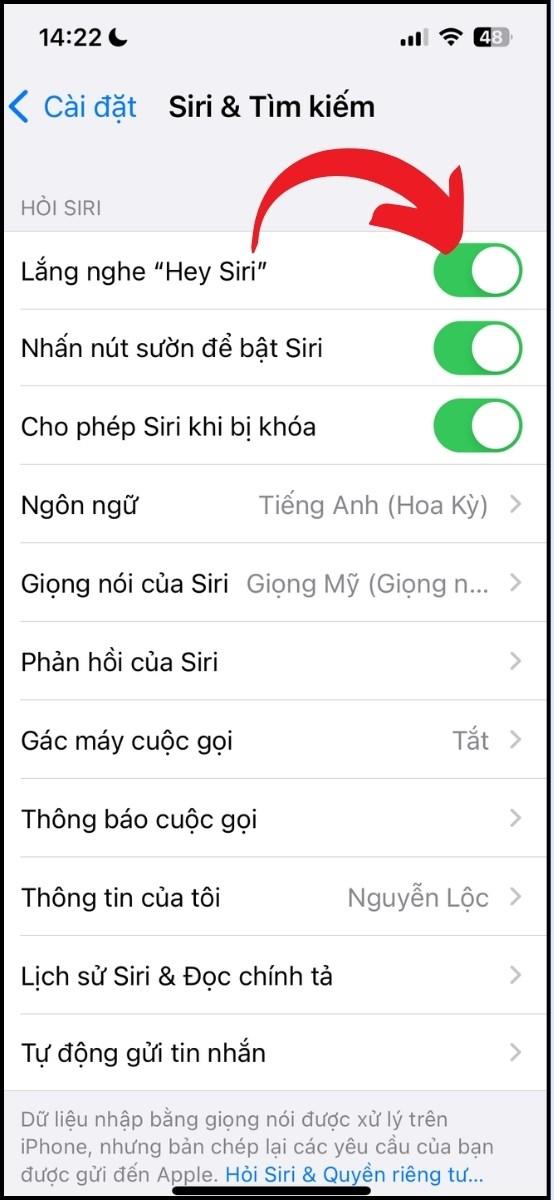 Bật Lắng nghe
Bật Lắng nghe
5. Chụp Màn Hình “Siêu Nhanh” Khi Đang Quay Video
Bạn muốn chụp lại khoảnh khắc đặc biệt khi đang quay video? iPhone 15 series cho phép bạn làm điều đó dễ dàng!
Bước 1: Khởi động ứng dụng Camera trên điện thoại và chuyển từ chế độ Ảnh sang Video để bắt đầu quay.
Bước 2: Bấm nút màu đỏ dưới màn hình để bắt đầu quay video. Đồng thời, bạn sẽ thấy một nút màu trắng xuất hiện phía trên, nhấn vào đó để chụp ảnh trong quá trình quay.
 Chụp màn hình trong lúc quay chụp
Chụp màn hình trong lúc quay chụp
6. “Bắt Trọn” Toàn Bộ Trang Web – Không Lo Sót Thông Tin
Tính năng chụp toàn bộ màn hình trên iPhone 15 series là giải pháp hoàn hảo để lưu giữ toàn bộ nội dung vượt quá kích thước hiển thị, ví dụ như các trang web dài trong Safari.
Bước 1: Tại phần thông tin trang web mà bạn đang đọc, nhấn và giữ cùng lúc nút sườn và nút tăng âm lượng để chụp toàn bộ màn hình (hoặc các cách khác ở các phần trên).
Bước 2: Chạm vào hình thu nhỏ của ảnh màn hình và chọn “Toàn trang”. Bạn có thể cuộn lên và xuống để xem tất cả nội dung của ảnh màn hình.
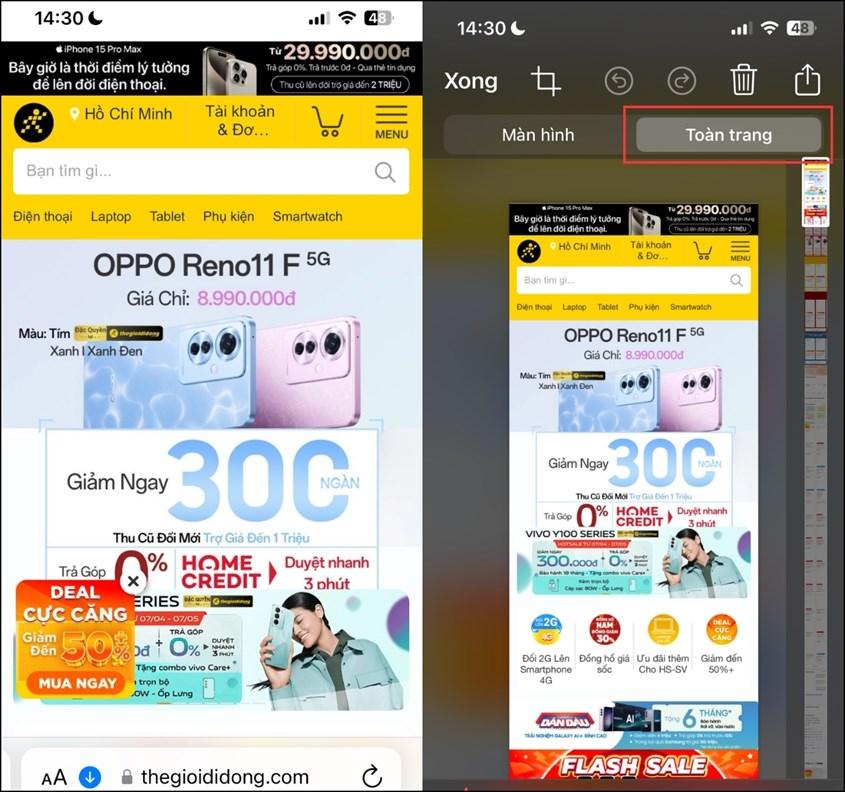 Dùng các cách trên để chụp màn hình > Chọn Toàn trang
Dùng các cách trên để chụp màn hình > Chọn Toàn trang
Lời Kết
Việc chụp màn hình trên iPhone 15/Plus/Pro/Pro Max không chỉ đơn giản mà còn rất tiện lợi. Bằng cách sử dụng các phương pháp tích hợp và ứng dụng bên thứ ba, bạn có thể chụp lại mọi khoảnh khắc quan trọng một cách dễ dàng và nhanh chóng.
Chúc bạn thực hiện thành công!